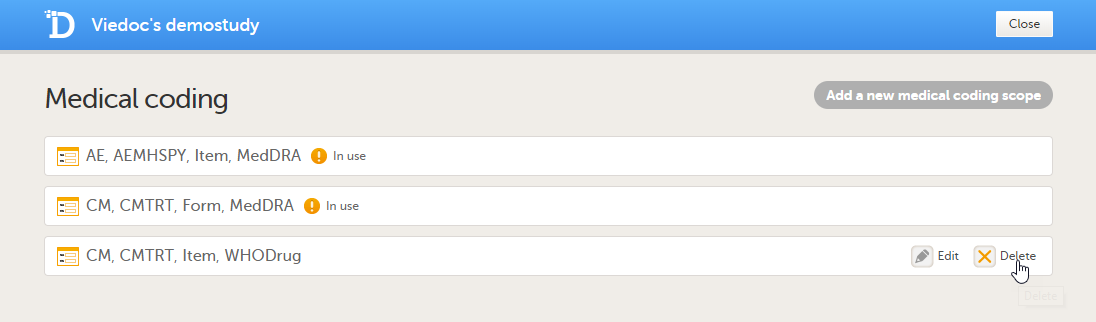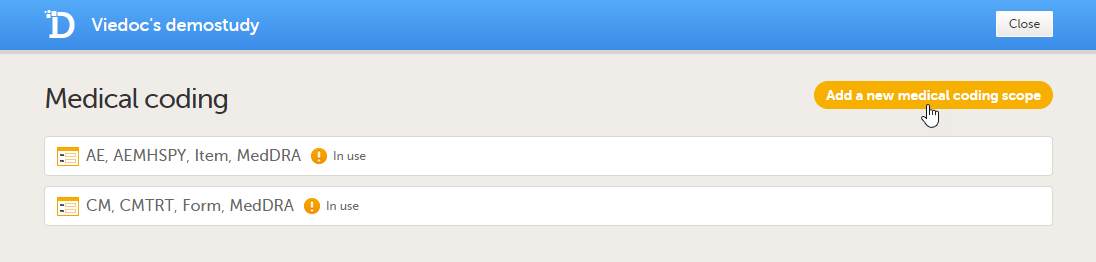配置医学编码范围
本课描述了如何在Viedoc Designer中配置医学编码范围。
Introduction
关于医学编码
Viedoc支持医学编码。医学编码的功能可以让您编码数据,比如不良事件,病史和合并用药。
Viedoc支持以下医学词典:
- MedDRA
- ATC without DDD
- IDF
- MedDRA_J
- WHODrug - C and C3 formats
流程
在Viedoc Designer,Admin和Clinic中配置医学编码,下图描述了操作步骤和有权限的角色。
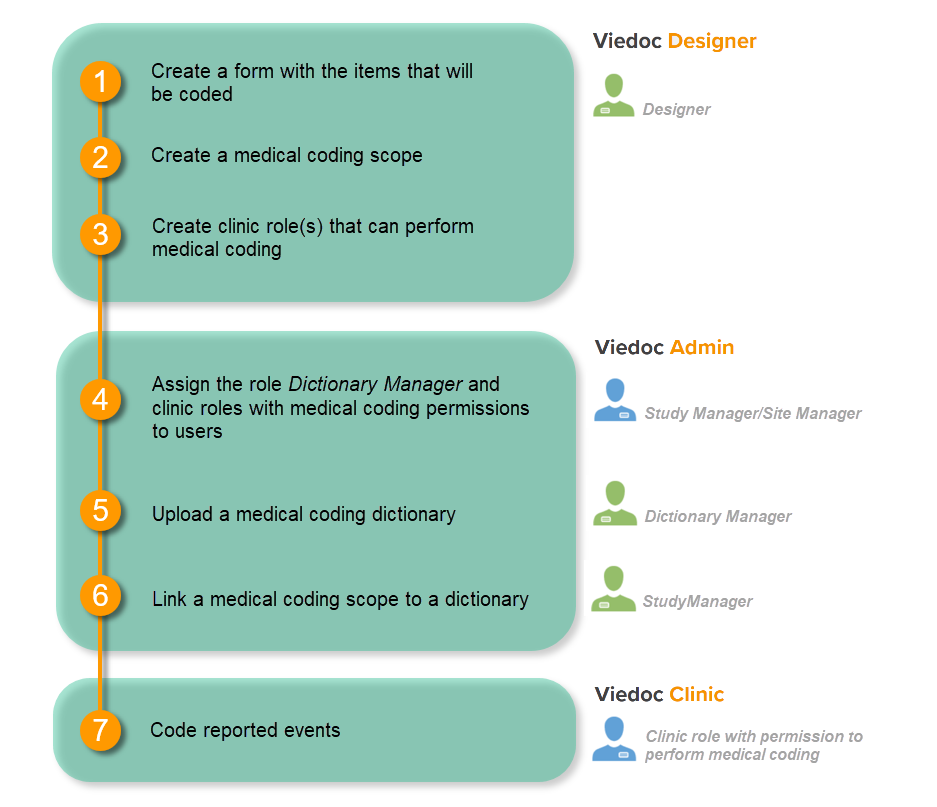
This is a single-sourced file that should have the following content:
Introduction to medical coding, description of the workflow.
若您想要了解更多信息,请查看:
医学编码范围
什么是医学编码范围?
医学编码范围将要编码的项目映射到医学编码词典。 范围定义以下内容:
- 哪张表单中的哪个字段需要编码,
- 如果表单中的数据发生更改,编码应在哪一级移除(请参阅移除医学编码)和
- 应该用于编码的词典的类型。
在Viedoc Designer中创建医学编码范围并将其链接到Viedoc Admin中的医学编词典之后,已定义的字段将变为可用于在Viedoc Clinic中的医学编码控制台中进行编码。
您需要为每个要编码的字段创建一个单独的范围。 仅文本项可以编码。 如果您想使用不同类型的词典多次编码同一项目,则需要为要用于该项目的每种词典类型创建一个单独的作用域。
移除医学编码(断码)
当编辑这些字段中的数据或与之相关的数据时,已编码字段的医学编码将被移除。 在Viedoc Clinic的医学编码控制台中,这些项目将被标记并需要重新编码。 因此,有必要定义医疗编码应何时移除。 换句话说,有必要定义数据编辑应导致编码移除的级别。 例如,如果选择了表单级别,则在编辑包含编码字段的表单中的任何字段时,编码都会被移除。 如果选择了字段级别,则只有在编辑了编码字段后,编码才会被移除。
在Viedoc Designer中的医学编码范围中确定医疗编码中断的级别。 可以选择以下级别之一来移除编码:
- 访视
- 活动
- 表单
- 数据组
- 字段
分布指南
Viedoc Designer中的流程
为了在您的研究中设置医学编码,您必须在Viedoc Designer中执行以下步骤:
- 创建一个表单,其中应编码的字段。请参阅创建和编辑表单。
- 创建医学编码范围。请参阅添加医学编码范围。
- 创建可以执行和确认编码的临床角色。请参阅创建临床角色以编辑和确认医学编码。
添加医学编码范围
要创建医学编码范围,请按照以下步骤操作。
| 1 |
在Designer中,滚动到要为其创建医学编码范围的研究,然后单击通用设计版本设置字段中的编辑图标以打开窗口。 |
| 2 |
在医学编码字段中,单击编辑图标以打开医学编码设置。 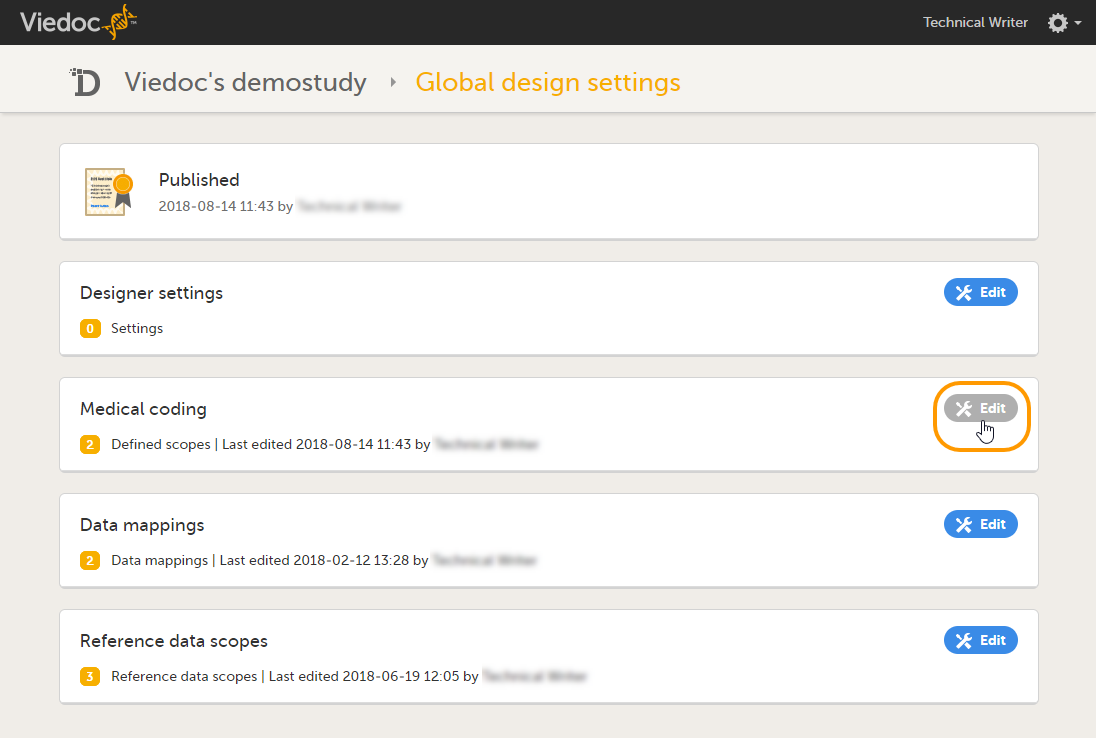
|
| 3 |
点击添加新的医学编码范围。
|
| 4 |
设定范围:
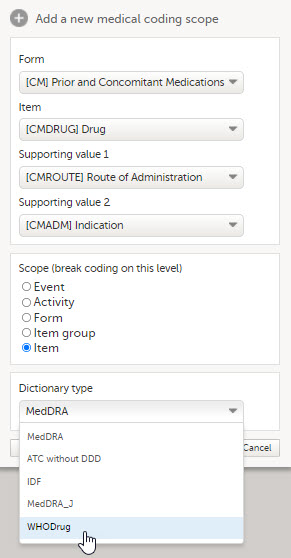
|
| 5 | 点击完成。 对话框关闭。 |
| 6 | 点击保存和关闭。 |
请注意! 为了使医学编码范围生效,您需要发布通用设计版本。
创建临床角色以编辑和确认医学编码
为了在您的研究中使用医学编码,您需要设置一个或多个具有以下权限的临床角色:
- 医学编码和
- 编辑医学编码和/或
- 确认医学编码
请注意!您需要至少具有一名临床角色,并具有编辑医学编码的权限。
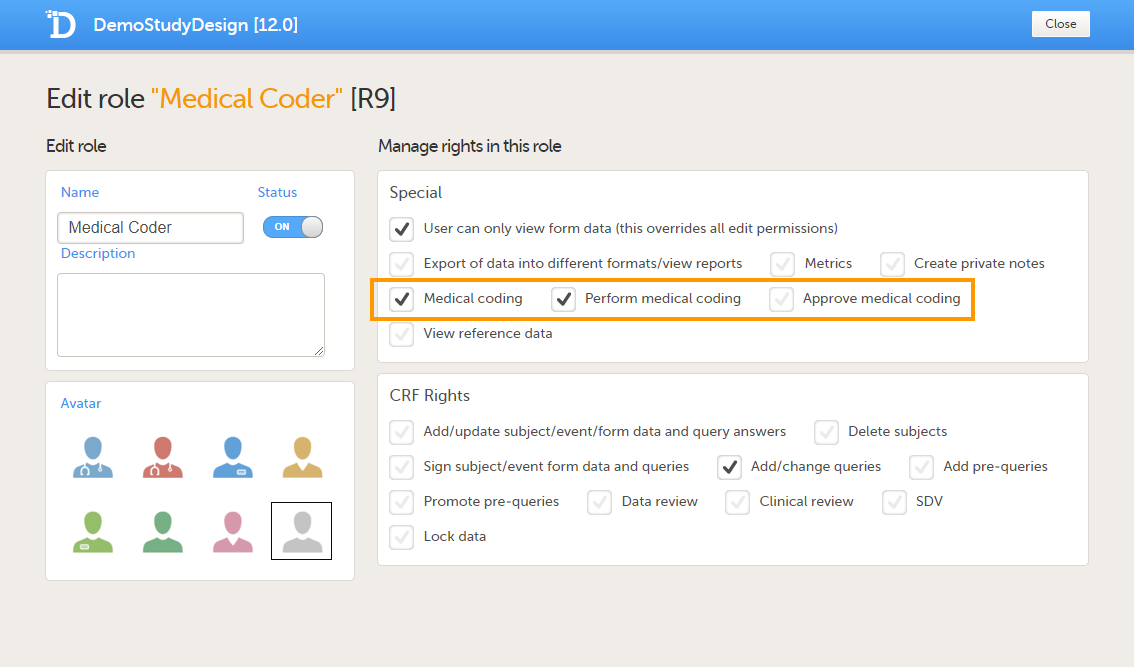
仅激活了医学编码权限而没有编辑医学编码或确认医学编码的角色可以在Viedoc Clinic中查看医学编码状态,但是无法打开医学编码控制台并执行或确认医学编码。 此设置通常由项目经理或申办方使用。
在Viedoc Designer中,研究设计的角色部分中配置了每个诊所角色的权限。 有关如何配置临床角色的更多详细说明,请参阅配置角色。
编辑医学编码范围
您可以通过单击编辑来编辑医学编码范围。
注意!通用设计版本设置后,无法编辑医学编码范围。
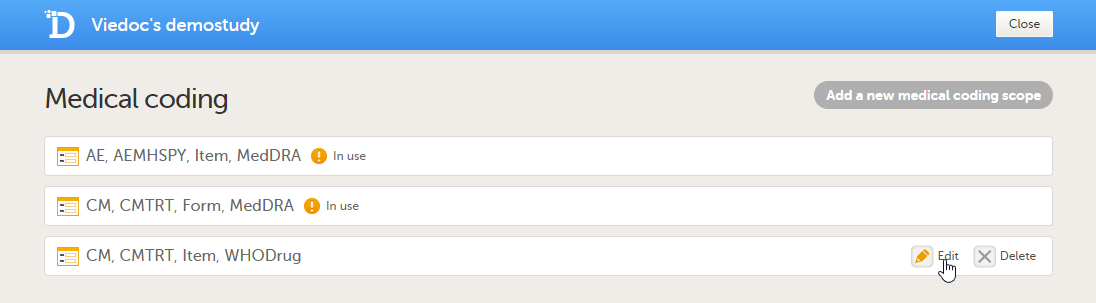
删除医学编码范围
您可以通过单击删除来删除医学编码范围。
注意!通用设计版本设置发布后,无法删除医学编码范围。